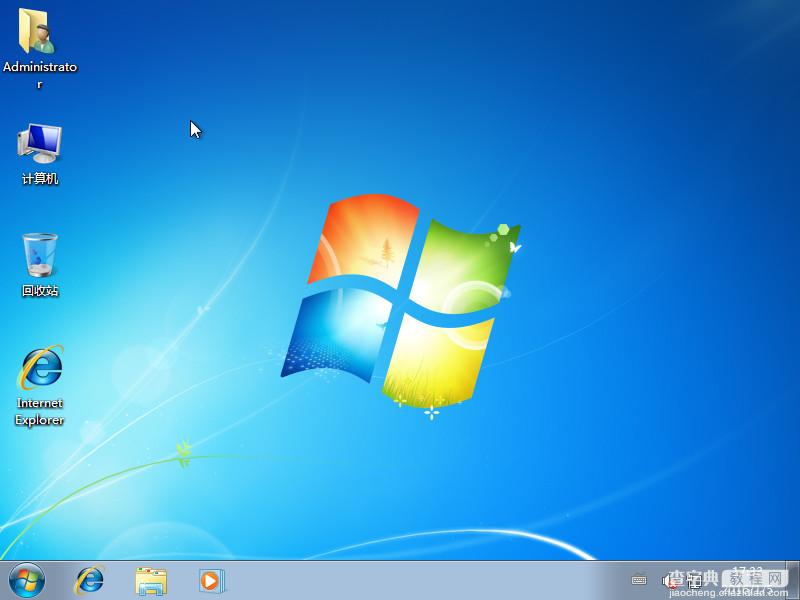小黑马系统重装工具5.5重装教程指南
发布时间:2016-01-28 来源:查字典编辑
摘要:1、首先打开小黑马官方网站()下载最新版的小黑马系统重装大师2、要确保D盘有足够的磁盘空间,建议保留5GB以上的可用空间,否则系统下载可能会...
1、首先打开小黑马官方网站()下载最新版的小黑马系统重装大师
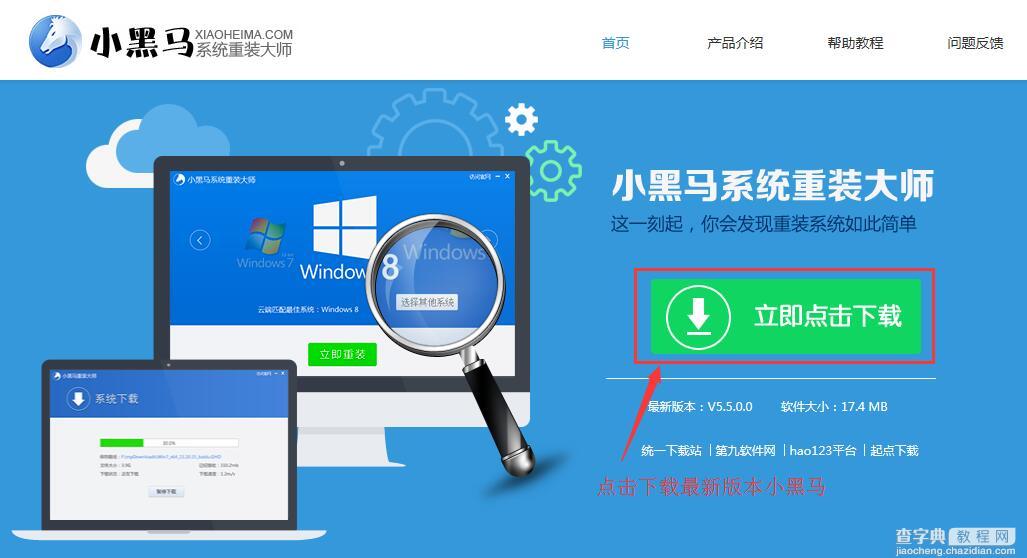 2、要确保D盘有足够的磁盘空间,建议保留5GB以上的可用空间,否则系统下载可能会失败。运行小黑马系统重装大师
2、要确保D盘有足够的磁盘空间,建议保留5GB以上的可用空间,否则系统下载可能会失败。运行小黑马系统重装大师
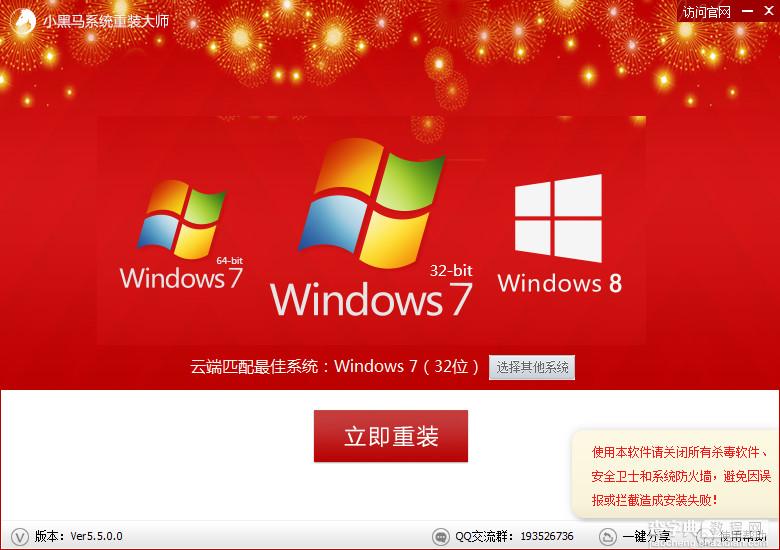 3、默认安装系统:Windowns7(32位)。如果你希望安装其它系统,就点击“选择其它系统”
3、默认安装系统:Windowns7(32位)。如果你希望安装其它系统,就点击“选择其它系统”
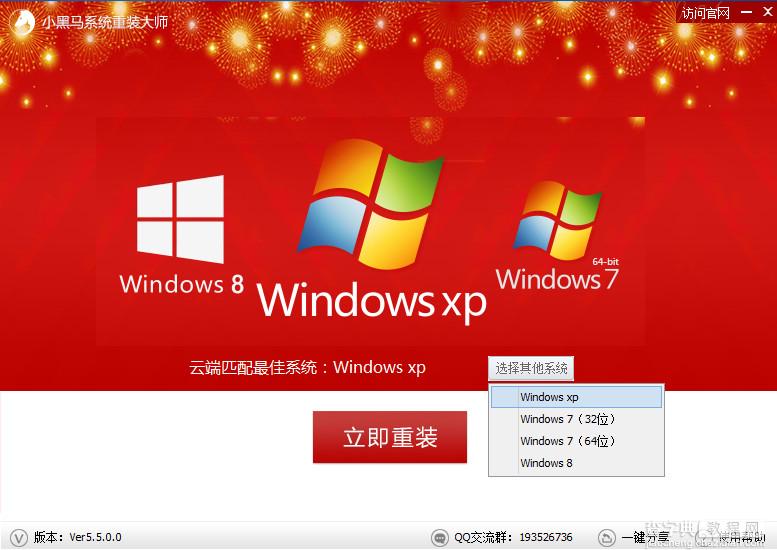 4.选择好系统你重装的系统后,点击“立即重装”后,出现如下弹窗。
4.选择好系统你重装的系统后,点击“立即重装”后,出现如下弹窗。
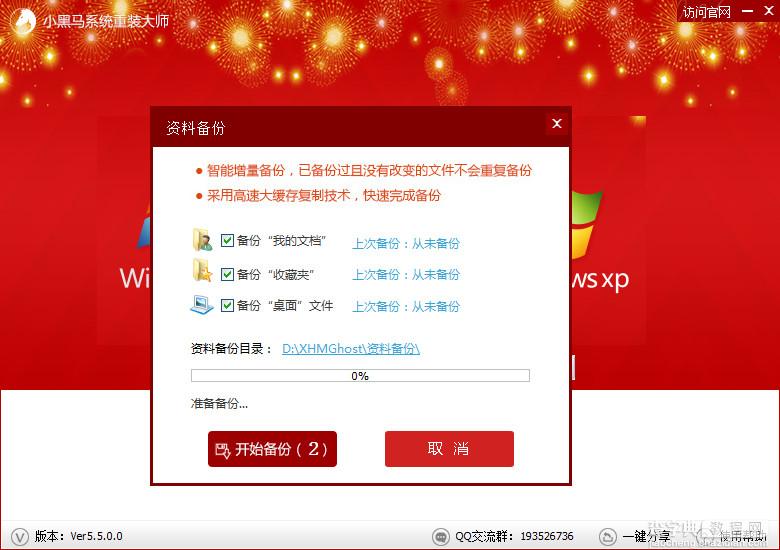 5、选择要备份的文档,收藏夹,桌面文件,点击“开始备份”或者等待10秒后就开始备份了,如果不需要备份,就点击“取消”。
5、选择要备份的文档,收藏夹,桌面文件,点击“开始备份”或者等待10秒后就开始备份了,如果不需要备份,就点击“取消”。
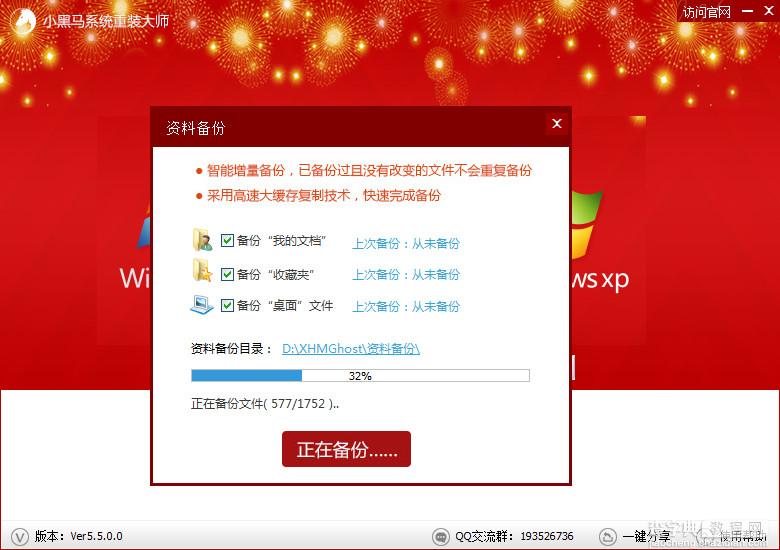 6、备份好文档,收藏夹,桌面文件后或者取消备份后就进入系统下载
6、备份好文档,收藏夹,桌面文件后或者取消备份后就进入系统下载
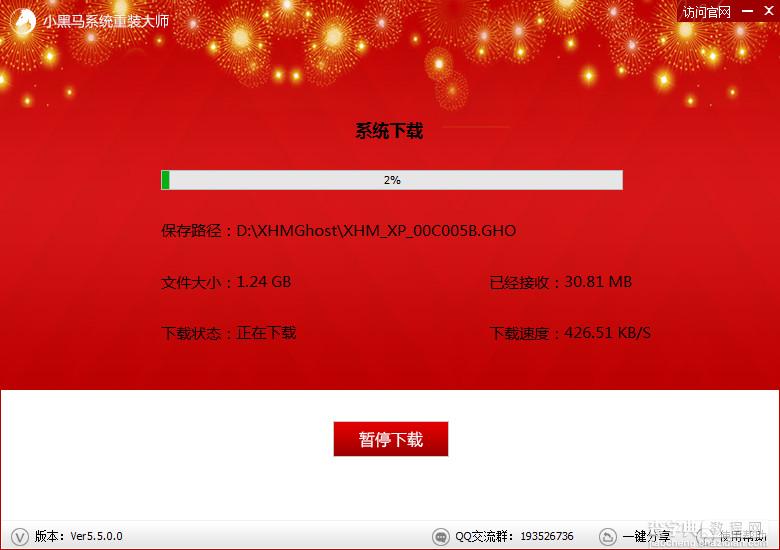 7、等待下载完系统文件后,就会自动重启,自动安装等。过程不需要你的操作,全部自动完成。最后完成安装后进入桌面
7、等待下载完系统文件后,就会自动重启,自动安装等。过程不需要你的操作,全部自动完成。最后完成安装后进入桌面